Какой проигрыватель воспроизводит MKV?
Особенности формата MKV: чем открыть на Windows и macOS
Не знаешь чем смотреть видео в расширении MKV? Расскажем в этой статье.
В данной статье расскажем, что нужно знать о файлах с расширением .mkv и ответим на вопрос, возникающий у всех, кто впервые скачивает видео в высоком качестве – чем открыть файл MKV? Стандартные плееры его не воспроизводят, поэтому из года в год вопрос остается актуальным. Покажем 10 плееров, отлично зарекомендовавших себя в воспроизведении данного формата на разных операционных системах.
Содержание
- Информация о формате MKV;
- Чем открыть MKV на компьютере;
- Как открыть MKV в Sony Vegas.

Описание формата
MKV – это видео-контейнер, схожий по архитектуре с AVI, и способный хранить в себе большие объемы информации. Особенность конфигурации кода помогает дорабатывать и адаптировать его, дополняя и расширяя функционал. Разработка формата MKV велась в рамках российского проекта «Матрешка», призванного устранить несовершенства AVI, возникшего после выхода формата blu-ray. Из-за запредельного качества видеоряда сжать его до BD-rip не представлялось возможным: страдало качество, не удавалось добавить субтитры и опцию смены языков. Формат MKV учел и устранил эти недостатки – поэтому он так часто использовался при загрузке фильмов и сериалов на торрент-трекерах.

Открыть MKV на ПК
Разработано свыше сотни плееров и тысячи плагинов, расширяющих их функционал. Для каждой операционной системы лучше подобрать программу, соответствующую конфигурации и требуемым опциям. Все зависит от установленной операционной системы. Большинство плееров заточены под Windows, о них мы поговорим далее. Пока же разберем программы для Mac и Linux.
Наибольшее количество плееров разработано для Windows 7 и старше. Выбор – дело вкуса и необходимого функционала. Отметим программы, возглавляющие тематические рейтинги и остающиеся самыми скачиваемыми в Рунете:
- VLC – отлично справляется с расширением .mkv и многими другими.
- MPC – основным достоинством Media Player Classic является способность быстро воспроизводить сотни форматов видео.
- MKV Player – упрощенный плеер с адаптированным функционалом.
- GOM – справляется с «битыми» файлами, помогает делать скриншоты экрана, скачивать аудио-ряд и субтитры.
- The KMPlayer – один из популярнейших видеоплееров, читает десятки форматов, в частности MKV файлы.
Представленные плееры бесплатные, однако, некоторые программы имеют платные версии. При оплате вы получите доступ к открытию всех форматов видео, расширенный функционал и продуманный интерфейс. Но для просмотра видео в формате MKV хватит бесплатной версии.

На macOS стоит использовать адаптированное программное обеспечение, чтобы избежать дефектов видеоряда и потери качества изображения. Держите наш ТОП-5 плееров для просмотра MKV на «Маке»:
- MPlayerX – бесплатный плеер для чтения десятков расширений, в частности MKV.
- Perian – аналогичная всеядная программа с простым интерфейсом.
- Kodi – легкая программа, адаптированная под воспроизведение MKV файлов.
- Plex – плеер похож на XBMC, но отличается функциональным интерфейсом.
- VLC – универсальное решение, поддерживает все популярные форматы.
Что же касается Linux, то универсальным решением станет скачивание «родного» видео-контейнера от разработчика. Matroska for Linux представлена на официальном сайте создателя ПО – загрузите, установите и без проблем открывайте файлы этим способом.

MKV в Sony Vegas
Программа Sony Vegas напрямую не работает с контейнерами MKV и единственный способ – конвертировать файл в другой формат. Например, в AVI или MP4. На это уйдет 10-15 минут с учетом времени, потраченного на загрузку конвертера. Для преобразования файла используйте следующие программы:
Загрузите конвертер, установите и откройте заранее загруженный MKV файл. Далее выберите формат, в который хотите преобразовать видео (рекомендуем AVI или MP4) и нажмите на кнопку «Старт». Конвертированное в читаемый для Sony Vegas формат видео запустится без проблем.
Чем открыть MKV видео на компьютере
MKV — это формат видеофайлов, который называют «контейнером», так как он хранит в себе несколько типов мультимедиа: видео, аудио, субтитры, изображения. Он пользуется популярностью из-за высокого качества и сравнительно небольшого размера. Формат не столь широко распространён, как MP4 и AVI. Поэтому иногда может возникнуть вопрос, какой проигрыватель MKV надо использовать для просмотра этих файлов.
В данном рейтинге мы подобрали популярные медиаплееры для проигрывания видеофайлов с расширением mkv. Также мы рассмотрели альтернативный вариант открытия на компьютере этих файлов. Он подойдет тем, кто хочет перенести ролик на смартфон, запустить фильм на стандартном проигрывателе или ТВ-приставке.
Альтернативный вариант MKV
проигрывателя – ВидеоМАСТЕР
Недостаточно просто скачать на компьютер плеер, чтобы смотреть видеофайлы редкого формата. На устройство предварительно должен быть установлен необходимый кодек. Если плеер не может открыть видео с этим расширением, лучшим вариантом станет воспользоваться конвертером со встроенным плеером.
ВидеоМАСТЕР – программа на русском языке с простым управлением и большим пакетом функций. Приложение поддерживает популярные и редкие видеоформаты и позволяет просматривать их при помощи встроенного проигрывателя. При желании вы можете отредактировать ролик, перевести в другой формат и сохранить его для просмотра на ПК, смартфоне, планшете или iPad.

Главное окно ВидеоМАСТЕРА
Скачайте программу для открытия MKV прямо сейчас:
Чтобы воспроизвести файл, достаточно загрузить его в программу, щелкнув по кнопке «Добавить». При этом вы можете не только смотреть видео с компьютера, но также выгрузить его с DVD или интернета. Запустите просмотр, нажав кнопку Play в окошке превью. Дополнительно софт позволяет накладывать на ролик фильтры, исправлять ошибки громкости, контраст, перспективу и многое другое.
Среди функций программы:
- Поддержка практически всех видеоформатов и кодеков;
- Функции редактирования: обрезка, поворот, кадрирование, автоулучшение;
- Расширенная работа со звуком: замена и наложение аудио, запись с микрофона;
- Создание файлов GIF и скриншотов;
- Оптимизация видео для переносных устройств;
- Запись DVD дисков с интерактивным меню;
5 плееров для открытия MKV файла
Хотите подобрать проигрыватель для просмотра MKV, но не знаете, какой вариант подойдет для вашего ПК? Данный рейтинг поможет вам определиться с выбором.
MKV Player
Бесплатный проигрыватель MKV Player создан специально для просмотра фильмов в этом формате. Проигрыватель обладает простым интерфейсом, внешне он похож на Windows Media Player. Кроме файлов МКВ, медиаплеер читает несколько других форматов: AVI, MP4, MPEG. Среди остальных его функций: создание плейлистов, поддержка субтитров, изменение скорости воспроизведения. Фактически, на этом его возможности заканчиваются, поэтому не стоит ожидать от проигрывателя многого. Зато им предельно просто пользоваться, он не нагружает систему. Поэтому это лучший вариант, если вы хотите присмотреть видеоклип с расширением MKV.
MKV Player не подойдет тем, кто хочет просматривать DVD диски, так как он не умеет работать со съемными носителями. Для некоторых пользователем минусом станет отсутствие русскоязычной локализации. Будьте внимательны при скачивании инсталлятора, так как некоторые антивирусы помечают его как угрозу.

VLC Media Player заслуженно является одним из самых популярных в мире плееров. Он распространяется совершенно бесплатно, умеет читать практически все форматы файлов без необходимости загружать дополнительные кодеки, может оптимизировать воспроизведение видео и аудио, поддерживает потоковую передачу. Дополнительно к этому функции программы можно расширять с помощью подключаемых плагинов и дополнений. Кроме этого, присутствует интеграция со многими популярными сервисами стриминга, так что вы можете смотреть онлайн телевидение, не покидая плеер.
VLC Media Player поддерживает потоковую передачу MPEG и DivX и может воспроизводить видео во время загрузки, позволяя посмотреть начало фильма, а затем решить, стоит ли скачивать его полностью. Если звук в ролике слишком тихий, после окончания загрузки можно вручную увеличить громкость до 200%. Вы также можете воспроизвести видео из ZIP-файлов не распаковывая их по отдельности.
При всей функциональности, VLC Player не умеет работать с дисками DVD и отказывается открывать файлы с защитой DRM. Некоторые пользователи отмечают ошибки в проигрывании видео с разрешением Super HD и 4К.

VLC Media Player
Media Player Classic
Media Player Classic был создан разработчиками знаменитого K-Lite Codec pack. В программу включен пакет кодеков, поэтому она поддерживает практически все известные форматы. Проигрыватель можно установить на ПК отдельно. В этом случае он также будет включать в себя кодеки, так что вам не придется ломать голову, чем открыть MKV видео. Плеер отличается минималистичным оформлением и простым управлением. Кроме проигрывания файлов, он умеет захватывать трансляции с ТВ-тюнеров и открывает DVD диски. Дополнительно вы можете осуществлять поиск субтитров по интернету прямо из программы, скачивать их и подключать в фильм.
Несмотря на простоту и минималистичный дизайн, Media Player Classic может тормозить на слабых компьютерах и потреблять системные ресурсы. Это связано со встроенными в него кодеками, который автоматически запускается при открытии музыки или фильмов. Поэтому при одновременной работе в других приложениях ПК может виснуть.

Media Player Classic
KMPlayer
KMPlayer — известный мультимедийный проигрыватель, который может воспроизводить фильмы, музыку, слайд-шоу и другие типы медиаданных. Он поддерживает множество форматов, включая WMV, MKV, OGM, 3GP, FLV, MOV, и работает с разрешениями 3D, 4K, Ultra High Definition. Пользователь может расширять функции видеоплеера при помощи внешних плагинов и расширений.
KMPlayer позволяет синхронизировать аудио и видео, ставить на повтор или пропускать определенные фрагменты фильма. Во время проигрывания можно наложить на клип фильтры из встроенной коллекции и создать эффекты 3D и VR. Менеджер субтитров позволяет скачивать, подключать и редактировать текстовые файлы в формате srt.
К сожалению, расширенный функционал софта сказался на управлении. Навигация меню довольно запутанная, начинающему пользователю будет сложно разобраться в программе. Большим минусом является то, что плеер может подгружать рекламу.

DivX Plus Player
DivX Player для Windows является официальным проигрывателем разработчиков DivX для файлов, сжатых этим методом кодирования. Плеер включает в себя все, что нужно для просмотра видео, созданных с использованием кодеков MKV и HEVC с разрешением вплоть до 4K. Программное обеспечение поставляется с медиа-сервером DLNA, расширением для веб-плеера, бесплатными плагинами и пробной версией конвертера.
DivX Plus Player поддерживает работу с DVD и умеет обрабатывать расширенные функции дисков, такие, как интерактивное меню, субтитры, альтернативные звуковые дорожки. Софт включает в себя менеджер загрузок, который позволяет скачивать из сети несколько файлов одновременно. Его можно использовать, чтобы передавать видеофайлы на другие устройства и записывать файлы на съемные носители.
DivX Plus Player распространяется бесплатно и не содержит рекламу. К недостаткам можно отнести длительную установку и попытки инсталлятора подгрузить сторонний софт. Также этот плеер может потреблять большое количество системных ресурсов.

DivX Plus Player
Подводя итог
Хотя MKV не является широко распространенным форматом, существует достаточно медиаплееров, которые умеют читать эти видеофайлы. Просто подберите вариант с наиболее подходящими функциями и установите на компьютер. Однако этот способ не подходит, если вы хотите воспроизвести ролик на телефоне, планшете или телевизоре. Многие переносные гаджеты и проигрыватели не поддерживают данный формат.
Поэтому лучшим решением станет перевести видеофайл в более популярный формат. Таким образом вы навсегда избавитесь от вопроса, как открыть файл MKV. Скачайте конвертер ВидеоМАСТЕР и преобразуйте MKV в AVI, если хотите проиграть фильм на широком экране. Или перегоните ролик в MP4, чтобы загрузить в интернет или на телефон. Программа также окажется полезной, если вы просто хотите посмотреть ролик. Это делает ВидеоМАСТЕР универсальным решением для всех типов задач.
Популярные проигрыватели MKV
MKV (matroska video file) – один из множества форматов видео, который одновременно не очень популярный и часто встречающийся. Такое, казалось бы, противоречие возникает из-за того, что в начале 2000-х MKV был на волне популярности – в него кодировали фильмы и клипы для просмотра на первых смартфонах и КПК, – а вот современные гаджеты без проблем воспроизводят более сбалансированные AVI, MOV и их аналоги. Но видеофайлы, накопленные во времена, когда онлайн-кинотеатров и стриминговых сервисов не существовало, никуда не делись, равно как и гуляющие по торрент-сетям кино и мультфильмы в MKV. И если ваш компьютер не может открыть файл с таким расширением, вы можете использовать для просмотра любой MKV player из нашего топа лучших плееров или поступить еще проще – конвертировать видео в другой формат и воспроизвести его в привычном вам видеопроигрывателе.
Степень простоты/удобства интерфейса
| DivX Player | Бесплатно; расширенная версия за 999 руб. | Английский и др. языки | Высокая |
| GOM Player | Бесплатно – с рекламой; расширенные версия без рекламы от $25 | Русский, английский, др. языки | Выше средней |
| 5KPlayer | Бесплатно | Английский и др. языки | Средняя |
Все программы Свернуть
Топ-6 видеопроигрывателей MKV
Проигрыватель MKV – программа для воспроизведения этого и других типов видеофайлов за счет предустановленных в ней специализированных кодеков. Каждый MKV плеер, вошедший в топ, вполне подходит на роль вашего основного программного мультимедийного центра, поддерживающего чтение множества форматов. Мы намеренно не даем категоричных оценок какой лучше, потому что у всех них есть свои сильные и слабые стороны. Мы рассматриваем их в формате мини-обзоров, ознакомившись с которыми вы сможете выбрать подходящий проигрыватель MKV.
VLC Media Player
ОС: Windows 7 (64/32), 8, 10, Mac OS, Linux
Тип лицензии: бесплатно
Плеер для MKV и других форматов видеофайлов содержит встроенный пакет необходимых кодеков и распространяется совершенно бесплатно. Программа для проигрывания видео и музыки, хранящихся в у вас на компьютере, довольно шустрая – без зависаний и вылетов воспроизводит достаточно объемные файлы MKV в высоком разрешении. При этом интерфейс выглядит заметно устаревшим, не современным, не каждый пользователь разберется с настройками и управлением с первого раза. Справедливости ради, отметим наличие неплохой русификации меню и обилие инструкций в Интернете.
- Предустановленный в проигрыватель MKV пакет кодеков сам обновляется и без дополнительных настроек воспроизводит практически любое видео.
- Помимо возможности воспроизвести MKV, в программе масса других функций и поддержка плагинов, благодаря чему она легко заменит и видеоплеер, и музыкальный центр, и телевизор.
- Интерфейс выглядит устаревшим, а меню – запутанные.
- Нет обратной связи с поддержкой в случае обнаружения ошибки.
- Пользователи пишут, что после обновлений первое время наблюдаются неприятные сбои и падения.
Media Player Classic
ОС: Windows XP, Vista, 7/8
Тип лицензии: бесплатно
На официальном сайте проигрыватель все еще можно скачать, но там же разработчики разместили объявление о прекращении поддержки проекта в 2017 году. Это значит, что программа не обновляется, хакеры могут использовать ее уязвимые места для массовых интернет-атак, а новые форматы в ней, скорее всего, не будут корректно открываться. Но для открытия MKV плеер более чем подходит – они практически ровесники с форматом, да и встроенные кодеки у медиаплеера для этого есть.
- Встроенные кодеки для воспроизведения MKV и других форматов видео/аудио.
- Стабильно работает на старых и медленных компьютерах (ноутбуках).
- Устаревший интерфейс.
- Не поддерживается с 2017 года.
- Нестабильно работает на устройствах с новыми операционными системами – Windows 8.1 и 10.
KMPlayer
ОС: Windows 7, 8, 10
Тип лицензии: бесплатно
Этот MKV player существует давно, но работающая над ним команда не так давно изменилась и вместе с ней поменялась сама концепция программы. Впрочем, если вам не нужно ничего, кроме просмотра кино в «матроска видео» и других, возможно даже не самых популярных, форматах, то этот вариант подходит. В медиаплеер встроен пакет бесплатных кодеков, интерфейс хоть и имеет сложности с поддержкой языков, но в целом интуитивно понятен.
- Встроенный пакет кодеков, среди которых есть нативный для MKV и других форматов видео и аудио файлов.
- Удобный современный интерфейс, адаптированный для сенсорных и комбинированных устройств.
- При использовании программы появляется реклама, с этим стоит смириться или оплатить VIP.
- На компьютерах и лэптопах в базовой комплектации со встроенной в процессор видеокартой работает медленно, на больших файлах может зависать и «заикаться».
DivX Player
ОС: Windows
Тип лицензии: бесплатно, есть расширенная версия за 999.00₽ с 15-дневным демо
Простой медиаплеер от компании, давшей миру один из самых популярных пакетов кодеков. Стоит ли говорить, что поддержка всех форматов, включая MKV, реализована в нем на высшем уровне. Платные функции, чтобы воспроизвести файл, подключать не нужно, но в бесплатной версии есть реклама, и ее много. Условная платность программы обеспечила ей высокую степень удобства и ориентированности на пользователей всех уровней компьютерной грамотности, за интерфейс однозначно 10/10, а вот к остальному есть вопросы, и их много. Например, почему при воспроизведении больших файлов с устройства происходит периодическая буферизация? Или как настроить внешний вид субтитров? Наверняка ответы есть на официальном сайте, но исключительно на английском языке.
- Всё в порядке с поддержкой MKV и прочих форматов, даже в бесплатной версии с рекламой.
- Стабильная работа без зависаний и торможения при работе с файлами в любом качестве и разрешении.
- В бесплатной версии много рекламы, со временем она сильно надоедает.
- С русским языком не все понятно: на некоторых компьютерах, по отзывам пользователей, по непонятным причинам русского нет, на других – есть.
GOM Player
ОС: Windows
Тип лицензии: бесплатно – с рекламой, есть расширенная платная версия без рекламы
Интересный проигрыватель для MKV с встроенным кодеком и удобными, практически интуитивными настройками субтитров, звуковой дорожки и других важных моментов. В русскоязычной операционной системе он устанавливается на русском, что сильно упрощает работу с меню и изучение опций программы. К внешнему виду никаких претензий – современный, актуальный, одинаково адаптированный для обычных экранов и сенсорных планшетов на Windows. В свернутом виде работает стабильно, одинаково гладко отображает картинку в 2D и 3D, справляется с высококачественными фильмами с несколькими звуковыми дорожками и субтитрами на любом языке.
- Программа оптимизирована для работы на устройствах разной мощности – не тормозит и не вылетает.
- Интерфейс приятный и простой, даже для неподготовленных пользователей.
- Реклама в бесплатной версии, иногда ее очень много.
- В процессе воспроизведения файлов в свернутом виде иногда случаются проблемы со звуком, об этом рассказывают на форумах с отзывами сразу несколько пользователей программы.
5KPlayer
ОС: Windows, Mac OS
Тип лицензии: бесплатно
Бесплатный медиаплеер, не уступающий конкурентам практически ни в чем. При том, что MKV в нем воспроизводится так же легко, как в других программах топа, он также очень гладко и без нареканий проигрывает 3D-фильмы в разных расширениях. В меню все доступно и просто: есть активация субтитров, выбор звуковой дорожки, настройка качества картинки соответственно аппаратным мощностям компьютера. За счет последнего плеер подходит и для современных, и для стареньких компьютеров. Тестирование на откровенно слабом ноутбуке с встроенной в процессор видеокартой показало, что проигрыватель не требователен к аппаратным ресурсам, по крайней мере, в случае с видеоклипом, небольшим по размеру.
- Интегрированный пакет кодеков, среди которых есть специальный для чтения MKV.
- Простой и интуитивно-понятный интерфейс.
- Возможность пользоваться бесплатно и без рекламы.
- Нет корректной поддержки русского языка.
- Бывают проблемы с отображением субтитров кириллицей, как пишут в отзывах пользователи.
Не хотите устанавливать новый проигрыватель – воспользуйтесь Movavi Video Suite
Устанавливать новый проигрыватель под каждый формат видео – не лучшая идея. Ведь нужно разбираться с настройками, привыкать к интерфейсу. Гораздо удобнее конвертировать видео в формат, который точно откроется в привычной вам программе для просмотра фильмов и клипов. Movavi Video Suite – универсальный инструмент на этот случай. В пакетной программе помимо конвертера много полезных модулей и среди них – видеоредактор, в котором вы сможете, например, обрезать или перемонтировать видеозапись. Есть также модуль для записи на диск DVD. Попробуйте, это удобно – всё, что может понадобится для работы с видео, всегда под рукой на русском языке, без рекламы, с богатой библиотекой справочных статей и отзывчивой технической поддержкой программы.
MKV встречается не так часто, как в начале 2000-х, но со счетов его списывать рано. На торрентах, в личных архивах и на сайтах с мультимедийным контентом можно найти множество видео в этом формате. А значит, проигрыватели с поддержкой MKV вам могут не раз еще пригодиться. Некоторые из них совсем простые и поддерживают только MKV и родственные ему форматы, но в нашем топе таких нет, мы отобрали для этой статьи только универсальные инструменты. Тем не менее не исключено, что вы можете пользоваться для просмотра фильмов и клипов каким-то другим плеером, который ни в какую не читает «матроска-видео». Тогда придется или менять его на другой, или устанавливать еще один – строго для .mkv. Если же вы не можете или не хотите устанавливать на компьютер новый плеер, а привычный не может корректно открыть файл с расширением .mkv, то воспользуйтесь конвертером в Movavi Video Suite. Преобразование видео не займет много времени, зато после вы сможете легко его просмотреть, отправить по Интернету или записать на диск.
Часто задаваемые вопросы
Что такое формат файла MKV?
MKV – один из форматов видео с поддержкой субтитров и нескольких звуковых дорожек. Для его воспроизведения нужен специальный кодек, который распространяется свободно и может входить в стандартный набор медиапроигрывателей.
Может ли VLC воспроизводить видео MKV?
Да, VLC для десктопных и мобильных операционных систем отлично справляется с проигрыванием MKV. При этом в нем можно выбрать звуковую дорожку из нескольких, используемых в видео, а также активировать отображение субтитров. Отдельные кодеки для этого скачивать и устанавливать не нужно.
Как открыть файл MKV на телефоне?
Для того чтобы открыть MKV-файл на телефоне, понадобится установить один из поддерживающих этот формат медиаплееров. На Андроид и iOS существует немало программ, поддерживающих этот формат, но самой популярной считается MLC Player. Мобильная версия небезызвестного проигрыватели распространяется бесплатно и не содержит рекламы. Скачать и установить ее можно из официальных магазинов приложений. После установки нужный файл следует открыть непосредственно из приложения через кнопку Открыть файл или из файлового менеджера – нажатием на пункт Открыть с помощью в контекстном меню видеофайла.
Как смотреть MKV-файлы на телевизоре?
MKV-файлы, как правило, не воспроизводятся на обычных телевизорах с USB-портами, но открыть такое видео на Smart TV или приставке – дело пары минут. Для воспроизведения MKV на телевизоре нужно: открыть магазин приложений, найти в нем VLC или аналогичный проигрыватель с поддержкой формата и наличием необходимых для этого кодеков, установить его, использовать его для открытия файла с флешки или с внутреннего накопителя устройства.
Чем можно открыть MKV файл на Windows
В последнее время набирает популярность видео в формате MKV. Компьютер отличается от других устройств тем, что способен открывать любой существующий формат видео. Для этого достаточно только установить соответствующую программу или кодек. У многих пользователей может возникнуть вопрос, в чем отличие файла MKV от других? Ответив на этот вопрос, можно будет понять, какими программами можно воспроизвести подобный формат. 
Что такое MKV
Под МКВ понимается мультимедийный контейнер, объединяющий в себе:
- Видеофрагменты;
- Аудиофайлы;
- Субтитры;
- Изображения;
- Служебную информацию.
Примечательно, что подобный формат позволяет использовать кодеки H.264 и Mpeg2. Благодаря этому появляется возможность просматривать, а также передавать по сети видео контент в HD-качестве. К сожалению, для передачи онлайн трансляции необходим широкополосный интернет канал. Формат mkv объединил все существующие видеоформаты, собрав все лучшее. В народе МКВ называют «матрешкой».
Конечно, сейчас многие форматы способны работать с видео высокого качества, но до МКВ им всем далеко. Остается только разобраться, чем открыть mkv и можно наслаждаться просмотром фильмов в HD качестве.
Программы для воспроизведения MKV
Довольно часто возникает ситуация, когда на компьютере имеется файл mkv, но ни одна из установленных программ его не открывает. Что же делать в этом случае? Рекомендуется установить приложение, способное просматривать МКВ файлы. На самом деле в интернете можно найти более десятка подобных плееров, но рекомендуется обратить внимание на следующие проигрыватели:
- The KMPlayer;
- VLC media player;
- MKV Player;
- GOM Player;
- Media Player Classic.
Каждое из этих приложений уникально, но все они могут открывать файлы имеющие расширение mkv. Рекомендуется сравнить эти программки, а затем выбрать то, что больше всего подходит.
The KMPlayer
Это один из лучших плееров, предназначенных для работы с любыми типами видео форматов, включая MKV. Не стоит путать с плеером KMPlayer, разработанный для среды KDE. Проигрыватель, который нужен нам, имеет приставку «The» и запускается из-под Виндовс.

Чтобы скачать MKV плеер, необходимо посетить официальный сайт «http://www.kmplayer.com/». С установкой справится даже неопытный пользователь. По сравнению с другими плеерами KMPlayer способен воспроизводить все популярные аудио и видео форматы. К тому же программа поддерживает огромное количество кодеков.
К основным возможностям относится:
- Воспроизведение битых и недокачанных файлов;
- Наличие встроенных кодеков;
- Возможность установки плагинов;
- Поддержка всех популярных видео форматов;
- Работа с субтитрами;
- Воспроизведение потокового видео;
- Возможность шумоподавления;
- Поддержка внешних фильтров.
С подобной программой открыть файл mkv не составит труда. Чтобы плеер всегда функционировал корректно, его необходимо периодически обновлять.
VLC media player
Формат mkv можно открыть таким плеером, как VLC media player. Проигрыватель получил популярность благодаря своей открытости и кроссплатформенности. Достаточно только выбрать подходящую версию.

Управлять программой можно не только при помощи мышки, но и комбинацией горячих клавиш. Следует отметить, что в плеер можно добавлять файл с субтитрами. Это очень удобно, особенно если озвучка фильма на английском или другом языке. Для подключения субтитров необходимо поместить в одну папку с фильмом файл SRT. Плеер автоматически его подхватит.
К основным возможностям можно отнести:
- Просмотр фильма в HD качестве;
- Возможность запуска любых типов видео файлов;
- Работа с протоколами IPv4 и IPv6;
- Встроенный комплект кодеков;
- Просмотр изображений;
- Воспроизведение потокового видео;
- Настройка интернет радио;
- Запуск недокачанных файлов, которые находятся на компьютере.
Проигрывать оснащен плагином, устанавливаемым в интернет-обозреватель Mozilla Firefox.
MKV Player
Если вы не знаете чем открыть файл МКВ, рекомендуется обратить внимание на программу MKV Player. Приложение имеет интуитивно понятный интерфейс, поэтому с ней несложно разобраться. По внешнему виду, программка напоминает Виндовс медиа плеер.

Основным предназначением плеера является воспроизведение файлов MKV. Несмотря на это проигрыватель читает и несколько других типов форматов. По сравнению с конкурентами, плеер имеет достаточно скудный функционал.
К основным преимуществам можно отнести:
- Возможность чтения файла субтитров;
- Изменение скорости воспроизведения;
- Создание плей листов.
В том случае если необходимо посмотреть именно МКВ файл, скачивайте MKV Player.
GOM Player
Чтобы смотреть MKV файлы, необязательно «перерывать» весь интернет. Достаточно установить GOM Player. По непонятным причинам, проигрыватель не пользуется такой популярностью, как конкуренты. Несмотря на это плеер прекрасно справляется с поставленными задачами. При этом не имеет значения, какой тип файлов будет воспроизведен. К тому же плеер способен проиграть любой тип видео файлов.

К основному функционалу можно отнести:
- Возможность поиска дополнительных кодеков;
- Захват кадра;
- Считывание поврежденных файлов;
- Просмотр любых фильмов;
- Захват звука;
- Подключение субтитров;
- Управление горячими клавишами.
Для открытия MKV файлов можно воспользоваться панелью управления. При желании, возможно установить плеер по умолчанию. Тогда после запуска видео, программа запустится автоматически.
Media Player Classic
Многие пользователи путают этот проигрыватель с WMP. На самом деле общим в программе можно считать внешний вид. Проигрыватель Медиа плеер лучше, так как смотреть при помощи него можно практически все фильмы.

Ознакомившись с подробным описанием программы, у многих пользователей возникнут сомнения, так как в нем не указана возможность чтения данных. Не нужно расстраиваться, потому что плеер поддерживает DivX 7, а значит, способен считывать МКВ файлы.
К преимуществам относится:
- Захват изображения с ТВ-тюнера;
- Воспроизведение flash контента;
- Настройка горячих клавиш;
- Поддержка командной строки;
- Подключение субтитров;
- Воспроизведение дополнительной звуковой дорожки;
- Запуск DVD дисков.
К сожалению, у программы имеются не только преимущества, но и недостатки. У вас не получится настроить яркость и контраст в автоматическом режиме. Все нужно делать вручную.
Еще одним недостатком можно считать то, что программка будет притормаживать на слабеньких компьютерах. Это связано с необходимой поддержкой SSE. В остальном недостатков не замечено. Какой бы формат ни открывался, плеер его прочтет.
Заключение
В последнее время все чаще стали появляться фильмы с высоким качеством. Поэтому у каждого пользователя должен быть проигрыватель способный воспроизводить формат MKV. Несмотря на изобилие приложений, рекомендуется рассмотреть в качестве основного плеера The KMPlayer или VLC media player. Подобные программки лучше всего справляются с воспроизведением HD фильмов. Если программы своевременно обновлять, проблем в их работе не возникнет.
Лучшие плееры 10 MKV на Windows / Mac для легкого воспроизведения файлов MKV
Размещено от Теодор Тонг Сентябрь 06, 2021 11: 33
MKV — это расширение имени файла для мультимедийного контейнера Matroska, который представляет собой открытый стандартный бесплатный формат контейнера. MKV может хранить тонны видео аудиоформатов, изображений или дорожек субтитров в одном файле с высоким качеством. Поэтому вам необходимо найти подходящий проигрыватель MKV для представления высококачественных изображений и изысканных звуков. Однако вы можете обнаружить, что проигрыватели по умолчанию, такие как Windows Media Player и QuickTime для Mac, не могут воспроизводить файлы MKV. В этом случае вам лучше найти альтернативные проигрыватели, которые могут воспроизводить файлы MKV и совместимы с большим количеством видеоформатов. Чтобы решить проблемы, с которыми вы можете столкнуться, некоторые из лучшие игроки MKV для Windows и Mac перечислены в этой статье. Пожалуйста, прочтите внимательно и выберите тот, который вам больше всего подходит.
 MKV Player
MKV Player
- Часть 1. Лучший MKV-плеер с настраиваемыми функциями
- Часть 2. 4 лучших проигрывателя MKV для Windows (бесплатно и платно)
- Часть 3. 5 лучших плееров MKV для пользователей Mac
- Часть 4. Часто задаваемые вопросы по воспроизведению видео MKV
Часть 1. Лучший MKV-плеер с настраиваемыми функциями
Проигрыватель Blu-ray Apeaksoft — это бесплатный видеоплеер MKV, доступный как для Windows, так и для Mac. Это универсальный видеоплеер, который может удовлетворить практически все ваши требования. Например, если вы любитель фильмов, вы можете без проблем наслаждаться воспроизведением Blu-ray. Если вы пользователь Windows, вы можете воспроизводить любой DVD-диск, папку DVD и файл ISO с высоким качеством изображения и звука.
1. Воспроизведите диск / папку Blu-ray и файл ISO на вашем ПК / Mac.
2. Воспроизведение DVD-дисков / папок / файлов ISO в высоком качестве (только для Windows)
3. Воспроизведение видео 4K UHD, 1080p / 720p HD и SD в любом формате.
4. Создайте собственное воспроизведение Blu-ray, настроив эффекты и настройки видео / аудио.
5. Сделайте нужный снимок и автоматически сохраните его.
Вот шаги для воспроизведения всевозможных видео. Следуйте инструкциям и наслаждайтесь воспроизведением Blu-ray.
Шаг 1Скачать и установить
Загрузите и установите Blu-ray Player на свой компьютер. Тогда запустите это.

Шаг 2Выберите файл MKV
Нажмите Открыть файл кнопку в главном интерфейсе. Или вы можете выбрать Файл в верхней строке меню и щелкните Открыть файл …. Выберите желаемое видео, и ваш файл MKV будет воспроизведен автоматически.

Шаг 3Настройка видеоэффектов
В верхней строке меню вы можете нажать Инструменты и выберите эффекты . Здесь вы можете настроить оттенок, яркость, контраст, насыщенность и гамму. Когда все будет готово, можно нажать Закрыть для сохранения настроек.

Шаг 4Изменить настройки аудио / видео
Вы можете изменить настройки звука, нажав кнопку Аудио кнопку в верхней строке меню. Затем вы можете изменить аудиодорожку, аудиоустройство и выбрать аудиоканал, например «Стерео», «Обратный стереозвук», «Левый» и «Правый».
Нажмите Видео кнопку, и вы можете изменить дорожку видео и субтитров. Вы также можете изменить соотношение сторон, обрезать видео и удалить чересстрочную развертку видео.
Apeaksoft Blu-ray Player, безусловно, лучший проигрыватель MKV. Он доступен как для Windows, так и для Mac. Кроме того, вы можете настроить параметры видео / аудио для достижения желаемого видеоэффекта. Если вас устраивают его функции, вы можете скачать его и попробовать.
Часть 2. 4 лучших проигрывателя MKV для Windows (бесплатно и платно)
1. VLC Media Player
VLC player также является бесплатным проигрывателем файлов MKV для Mac / Windows. Он поддерживает большинство видео- и аудиопотоков, содержащихся в файле MKV. Как и упомянутый выше Apeaksoft Blu-ray Player, вы можете редактировать звуковые дорожки и субтитры целевых видео MKV. Вы даже можете использовать VLC для записи экрана на твоем компьютере.
Однако интерфейс VLC Player неудобен для пользователя. Несмотря на то, что он оснащен расширенными функциями, он слишком сложен для новичков или людей с небольшими компьютерными знаниями. Кроме того, VLC не поддерживает диски Blu-ray.
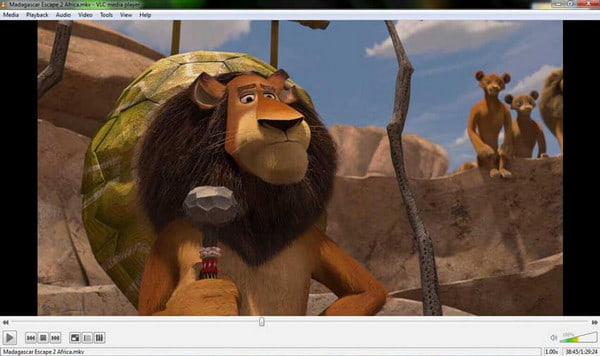
2. KMPlayer
KMPlayer можно использовать как мощный MKV видеоплеер, поддерживающий множество видеоформатов, включая AVI, ASF, MKV, FLV, MP4, VCD и т. д. Воспроизведение видео быстрое и качественное. Вы также можете настроить фильтрацию изображения, звуковые дорожки, яркость, насыщенность, масштабирование, скачок воспроизведения и т. Д. Он также поддерживает субтитры в различных форматах SMI, ASS, SRT, PSB, S2K, SUB, TXT и LRC. Также доступна функция захвата экрана.
Однако некоторые из предоставляемых функций избыточны. Вы можете увидеть некоторые раздражающие рекламные объявления во время использования. В заключение, это хороший проигрыватель MKV, но он нуждается в улучшении пользовательского опыта.
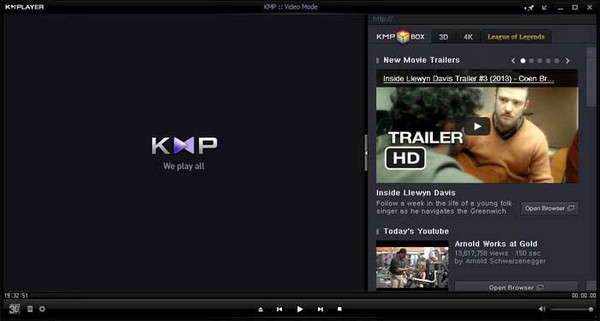
3. Программное обеспечение DivX
Программное обеспечение DivX может воспроизводить видео практически в любом формате, включая AVI, MKV, 4K и т. Д. Оно доступно для Windows и Mac (поддерживается Catalina и Big Sur). Программное обеспечение DivX также может воспроизводить видео с высоким качеством, конвертировать видео и транслировать видеофайлы с вашего компьютера на телевизор, что является потрясающей функцией. Но функции, предоставляемые пробной версией, ограничены.
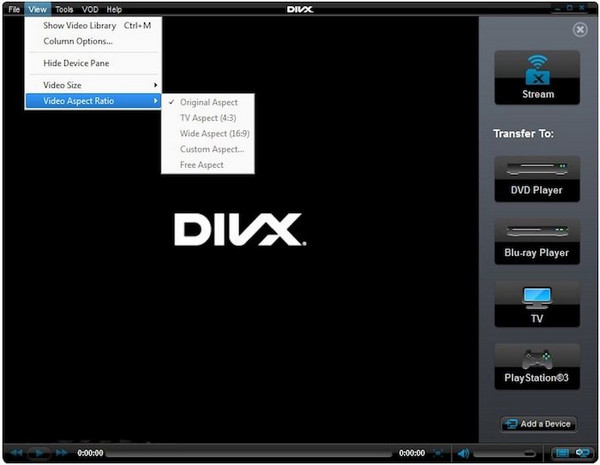
GOM Player — это бесплатная программа для MKV-плеера. Этот проигрыватель файлов MKV может не только воспроизводить видео MKV с кодеками H264, HEVC, VP8, но также воспроизводить поврежденные файлы MKV без дополнительных кодеков или загруженного пакета восстановления. Однако он не поддерживает все форматы воспроизведения видео. Иногда вам нужно переключиться на Windows Media Player. И не все компьютеры поддерживаются GOM Player.
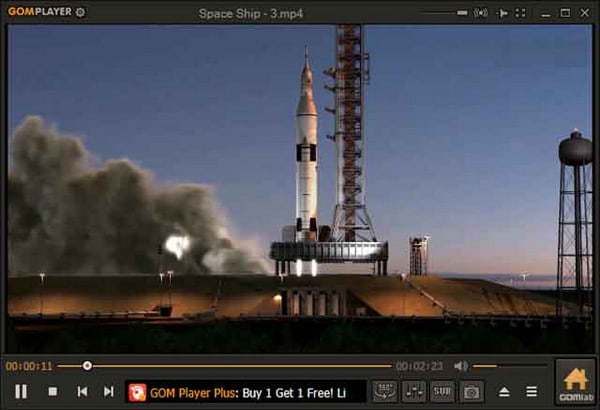
Часть 3. 5 лучших плееров MKV для пользователей Mac
1. Macgo Mac Media Player
Macgo Free Mac Media Player — это полностью бесплатный медиаплеер с высоким разрешением до 1080P / 4K Video и аудиосистемой DTS5.1. Можно воспроизводить практически все виды видео / аудио форматов и фотографий. Он поддерживает MKV, MOV, AVI, FLV, WMV, MP4, MPEG, RMVB, MP3, WMA и другие. Он также разработан как бесплатный DVD-плеер для Mac. Вы можете наслаждаться DVD даже с разрешением 1080P HD и 4K Video.
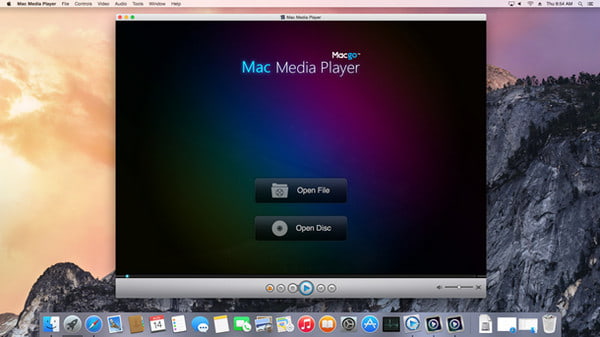
2. Элтима
Элтима — одна из лучшие игроки MKV для пользователей Mac, который совместим с большинством версий macOS. Он может воспроизводить не только файлы MKV, но также FLV, RM и RV, XAP, SWF, MP4, AVI, WMV и другие. Вы можете использовать его для настройки цвета видео, насыщенности, яркости и субтитров. С ним можно воспроизводить видео, которое вы загружаете с YouTube и Vimeo. Однако возможности бесплатной пробной версии ограничены.
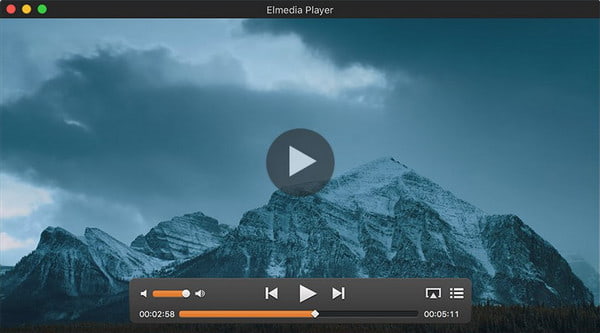
3. Mac Blu-Ray Player
Mac Blu-ray Player можно использовать для воспроизведения практически любого видеофайла. Вы можете наслаждаться высококачественным воспроизведением видео с разрешением до 1080p HD. Пользователям доступно аппаратное ускорение. Если вы включите его, это поможет вам сэкономить 20% — 50% ЦП, продлить срок службы батареи Mac и позволит вам запускать несколько задач во время воспроизведения фильмов Blu-ray. Но его можно использовать бесплатно только в течение трех месяцев.
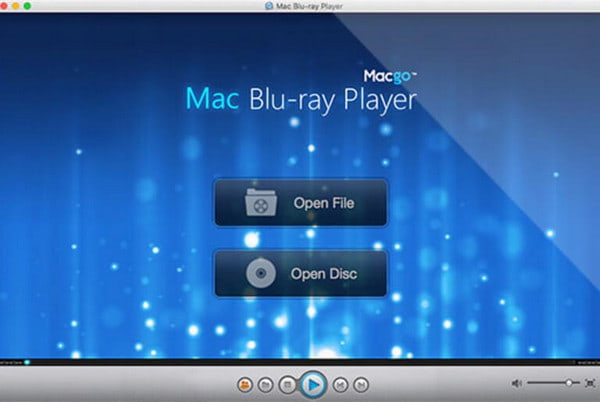
4. Игрок IINA
IINA Player может воспроизводить практически любой медиа-файл, который у вас есть. Он поддерживает сторонние субтитры многих форматов. Если вы загружаете или записываете видео с YouTube и Vimeo, они также совместимы с этим плеером. Интерфейс и работа удобны. Он поддерживает более 20 языков. IINA поддерживает функцию «Картинка в картинке», которая позволяет вам наслаждаться видео, не отвлекаясь.
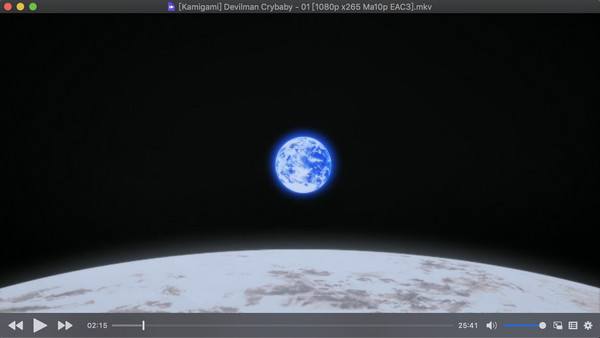
5. 5KPlayer
5KPlayer поддерживает все файлы MKV и субтитры со встроенным кодеком MKV, включая 4K и HD. Помимо того, что он является отличным видеоплеером MKV для Mac, он предоставляет больше функций. Вы можете конвертировать MKV-видео в MP3 и извлекать высококачественный саундтрек из фильмов в MP3.
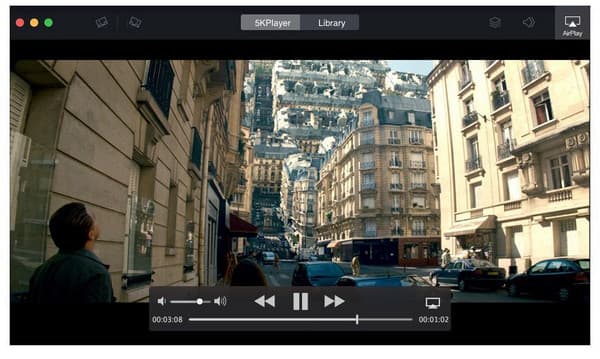
Часть 4. Часто задаваемые вопросы по воспроизведению видео MKV
Может ли VLC читать MKV?
Медиаплеер VLC может воспроизводить практически любой видеоформат, включая MKV. Кроме того, он также может конвертировать их в более популярный формат, такой как MP4. Однако иногда он может не воспроизводить MKV по разным причинам.
Как конвертировать MKV в MP4?
Вы можете использовать Apeaksoft Video Converter Ultimate. Он может конвертировать медиафайлы без потери качества. Это лучшее Конвертер MKV для Mac и Windows. Перетащите нужный файл MKV в конвертер. Выберите выходной формат MP4. Затем выберите папку назначения и начните преобразование.
Какой лучший MKV-плеер для Windows?
Apeaksoft Blu-ray Player, безусловно, лучший проигрыватель MKV для Windows. Он позволяет настраивать параметры видео для создания собственного видеоэффекта. Воспроизведение видео MKV качественное. С ним вы можете получить лучший визуальный опыт.
В этой статье рассматриваются 10 лучших плееров MKV для Windows / Mac. Включены как бесплатные, так и платные игроки. Вы можете выбрать подходящий и загрузить на свой компьютер. Apeaksoft Blu-ray Player — лучший Бесплатный MKV-плеер как для Windows / Mac. Вы можете скачать его и попробовать.
Обзор 10 лучших бесплатных видеоплееров —
рейтинг 2021
Выбор видеоплеера чаще всего базируется на сугубо личном мнении. Для некоторых пользователей важен внешний вид, другие ищут возможность проигрывать субтитры, кто-то хочет вручную регулировать параметры отображения видеокадра. В этой статье мы рассмотрим лучшие условно-бесплатные и полностью бесплатные видеоплееры для Windows. Главными факторами при отборе стали удобное управление и поддержка всех версий Windows на 32 и 64 бита.
- Быстрая обрезка, соединение и поворот клипов,
- Наложение текста, музыки и звуков,
- 130+ переходов, эффектов, титров, фонов
Бесплатная пробная версия для Windows

VLC Media Player
VLC Media Player очень популярен среди пользователей Windows, и не зря — он совершенно бесплатный и поддерживает почти все форматы без необходимости загрузки дополнительных кодеков. Плеер может оптимизировать воспроизведение видео и аудио для выбранного устройства, позволяет изменить параметры отображения во время просмотра фильмов и может быть расширен с помощью загружаемые плагинов.
Функция списка воспроизведения позволяет показывать несколько клипов один за другим. Это удобно, если вы загрузили фильм в нескольких частях или хотите посмотреть несколько видеороликов подряд. VLC поддерживает потоковую передачу и может воспроизводить медиафайлы по мере загрузки. Вы также можете воспроизводить ZIP-файлы, не распаковывая их.
VLC прост в управлении, но включает в себя большое количество полезных функций
Преимущества:
- Воспроизводит видеофайлы с любых носителей;
- Распознает практически все форматы без становления кодеков;
- Быстро работает с разрешением HD, 4К и 8К, 360.
- Иногда выдает ошибку при проигрывании DVD.
PotPlayer
Этот бесплатный плеер для компьютера на русском языке воспроизводит любые форматы медиафайлов и позволяет проигрывать видеопоток с любых подключаемых устройств, в том числе аналоговое ТВ. На первый взгляд он может показаться простым, но PotPlayer — невероятно мощный медиаплеер со встроенными инструментами редактирования, функцией записи экрана и поддержкой новейших видеотехнологий.
PotPlayer совместим практически со всеми форматами и включает в себя фильтры и эффекты, которые можно применять к проигрываемым фильмам. Любимые видеоролики можно добавлять в закладки и составить плейлист. Внешний вид можно изменить, выбрав понравившийся вариант из библиотеки скинов.
PotPlayer включает в себя огромное количество настроек
Преимущества:
- Поддержка Ultra HD, 3D и 360;
- Присутствуют инструменты редактирования;
- Адаптирован под сенсорные экраны.
- Бывают проблемы с отображением русскоязычных субтитров;
- Не поддерживает Blu-ray.
KMPlayer
KMPlayer – многофункциональная программа с большим количеством опций и настроек. На самом деле это одна из проблем, с которыми могут столкнуться некоторые пользователи — она не так проста и понятна, как другие популярные приложения. Из-за этого вам придется некоторое время потратить на освоение настроек, но как только вы его пройдете, то можете смело отказываться от других альтернатив.
Приложение умеет декодировать 4К, 3D, Ultra HD и проигрывает фильмы с DVD и Blue-Ray. Доступен просмотр по ссылке с YouTube, при этом ролик можно просто просмотреть или полностью скачать на компьютер. Среди многочисленных настроек присутствуют скрины, пресеты отображения, настройки субтитров и захват экрана в видео или графику.
В KMPlayer можно вручную настроить качество изображения
Преимущества:
- Умеет корректно проигрывать поврежденные видеофайлы;
- Позволяет просматривать ролики с YouTube с сохранением или без;
- Установки для улучшения проигрывания: резкость, шумоподавление, деинтерлейсинг и др.
- Неудобное управление настройками;
- Присутствуют рекламные вставки.
Media Player Classic
Media Player Classic — один из самых функциональных и в то же время простых в использовании медиаплееров. Благодаря поддержке широкого диапазона форматов этот быстрый и легкий плеер хорошо работает как в старых, так и в новых операционных системах виндовс. Проигрыватель имеет минималистичный интерфейс с удобной группировкой основных функций, благодаря чему его освоение отнимает мало времени. Дополнительно пользователь может самостоятельно выбрать, какие пункты нужно отображать в меню либо полностью скрыть строку с инструментами.
Media Player Classic распространяется с пакетом кодеков K-Lite, поэтому умеет воспроизводить любые форматы, даже такие редкие, как HEIV или Webm. Так как здесь есть функции автоулучшения, это позволяет сохранить плавное воспроизведение фильмов в высоком качестве даже на слабой видеокарте. Поскольку он занимает мало системных ресурсов и не отображает рекламу, это отличный проигрыватель видео для всех форматов для ПК и ноутбука любой мощности.
MPC включает в себя библиотеку кодеков, при этом поддерживаются даже редкие форматы
Преимущества:
- Максимально простое и удобное управление не в ущерб функциональности;
- Практически отсутствует нагрузка на ЦПУ даже при просмотре 4К;
- Можно проигрывать субтитры и файлы дубляжа параллельно с основным видео.
- Не поддерживает потоковое видео.
Winamp
Winamp знаком всем «ветеранам» Windows, так как в одно время это был практически самый популярный плеер. Проигрыватель включал в себя такие продвинутые для начала 2000х функции, как эквалайзер, фильтры отображения, плейлисты. С появлением более продвинутых конкурентов он потерял основную популярность, но разработчики постоянно обновляют свой продукт согласно новым технологиям.
Winamp поставляется с набором скинов, в том числе есть классическая версия, позволяет проигрывать медиафайлы по ссылке, добавлять файлы в плейлисты и ставить закладки. Основной функционал можно расширить при помощи встроенных или сторонних плагинов. Однако в основном Winamp разработан для прослушивания аудио, поэтому он умеет читать только широко известные типы видеофайлов: MP4, AVI, MPEG, WMV, FLV.
Winamp умеет просматривать видеоклипы, но в первую очередь это музыкальный плеер
- Поддержка сторонних плагинов;
- Удобно создавать плейлисты и сортировать треки;
- Присутствует эквалайзер для настройки звука.
- Небольшой выбор видеоформатов;
- Последняя версия не поддерживает русский язык.
Windows Media Player
Windows Media Player по умолчанию встроен в каждую сборку виндовс, от XP и 7 до 10 версии. Медиаплеер обладает удобным, но довольно устаревшим интерфейсом, позволяет проигрывать видео и аудио в случайном порядке и проигрывать целые папки. Основные возможности нацелены на прослушивание музыки, но есть в ней и инструменты для видео.
Можно включить субтитры и в графическом эквалайзере настроить яркость и цветопередачу ролика. Также можно вручную настроить скорость воспроизведения и настроить авторегулировку громкости. Однако стоит отметить, что плеер базируется на установках системы. Это значит, что для его использования сначала нужно скачать и установить библиотеку кодеков.
Можно управлять яркостью и другими параметрами отображения картинки
- Встроен в каждую версию Windows, поэтому не требует скачивания;
- Позволяет регулировать параметры скорости и насыщенности во время просмотра;
- Требует установки дополнительных кодеков.
Light Alloy
Light Alloy — небольшой компактный медиаплеер, предназначенный для загрузки и воспроизведения самых популярных форматов мультимедиа, таких как AVI, VOB, FLV, MKV и MOV. Он имеет простой, но понятный интерфейс, хотя некоторые пользователи могут найти его несколько устаревшим. В этом случае доступна библиотека скинов, которые включают в себя темный и светлый дизайн.
В приложение уже встроен пакет кодеков, так что у вас не возникнет проблем при проигрывании стандартных видеоформатов. При желании можно их отключить и переключиться на системную библиотеку. Дополнительно плеер умеет читать DVD и Blu-ray и автоматически подхватывает субтитры, если они расположены в той же папке, что и сам файл.
При просмотре можно пользоваться горячими клавишами
- Присутствуют фильтры и визуализаторы;
- Можно отрегулировать тайминг субтитров при рассинхроне с видеорядом;
- Создание и сортировка плейтингов и расстановка тегов.
- Сразу после установки пытается изменить настройки системы;
- При открытии клип не проигрывается, а ставится в очередь.
MKV Player
MKV Player — довольно базовый плеер, предлагающий только самые основные возможности. Отличительной чертой является его дизайн — в отличие от иконок, как в большинстве случаев, в этом плеере встроены кнопки с надписями функций. Исходя из того, что программа не переведена на русский язык, эта особенность не очень хорошо сказывается на юзабилити.
В приложении нет дополнительных настроек отображения, можно только изменить разрешение экрана и отрегулировать громкость. Можно просматривать фильмы покадрово и закрепить поверх других окон. Проигрыватель умеет просматривать другие форматы, кроме MKV, но не рассчитан на редкие типы и часто выдает ошибки при просмотре других расширений. В целом можно сказать, что MKV Player пригодится только для тех, кому нужно очень базовое средство просмотра.
Проигрыватель отличается нестандартным управлением
- Высокое качество картинки;
- Удобный поиск по плейлисту;
- Можно делать скриншоты.
- Установщик распознается некоторыми браузерами и антивирусами как подозрительный;
- Не переведен на русский язык;
- Автоматически снимает видео с паузы.
Cyberlink PowerDVD
PowerDVD от фирмы Cyberlink в целом разработан для просмотра высококачественных HD фильмов с DVD и Blu-ray дисков, но его можно использовать как стандартный проигрыватель для аудио и видеофайлов. Программа включает в себя совершенно уникальные функции, которые нельзя встретить у бесплатных конкурентов, например, встроенный агент для Twitter, через который можно поделиться в социальном аккаунте впечатлениями о просмотренном фильме.
Параметры картинки можно отрегулировать вручную, а если вам нужно остановить клип, приложение запоминает позицию и при новом запуске предлагает восстановить просмотр. Встроенный диспетчер питания позволяет регулировать нагрузку на батарею, что станет приятным дополнением для тех, кто смотрит фильмы с ноутбука. Более того, ПО позволяет подключить смартфон как пульт дистанционного управления.
PowerDVD позволяет загружать файлы в облако
- Несмотря на большой функционал, почти не нагружает ЦПУ;
- Не тормозит даже при просмотре высококачественного контента;
- Большой выбор опций для оптимизации и улучшения видеороликов.
- Требует регистрации на сайте;
- Высокая стоимость (от 60 долларов);
- Бюджетная версия (59.99$) проигрывает только MP4 и DVD.
MP4 Player
MP4 Player не отличается большим набором опций, как другие рассмотренные варианты, но вполне подойдет для простого просмотра. Кроме MP4, он также открывает WebM, FLV, MKV, WMV, MOV, AVI и 3GP, что достаточно для большинства пользователей. К тому же, можно повлиять на то, как будет отображаться изображение: доступны поворот, отражение, небольшая подборка фильтров.
Как во многих подобных программах, здесь также поддерживается создание плейлистов. Новые пункты в список добавляются путем перетаскивания, что значительно экономит время. В целом это хороший простой вариант для быстрого просмотра, но можно найти бесплатный аналог с намного большим функционалом.
Плеер можно переключать в стандартный вид или превью плейлиста
- Удобное управление и приятный дизайн;
- Подгружает также конвертер и загрузчик;
- Можно подключать субтитры и аудиотреки.
- Базовый функционал не оправдывает цену;
- Нет русскоязычной локализации.
Заключение
Как видите, вполне возможно подобрать бесплатный видеопроигрыватель для Windows 10 со всеми нужными функциями. Из рассмотренных примеров только два варианта требуют оплаты: CyberLink и MP4 Player. Первый — полноценный медиакомбайн для ПК и ТВ, так что стоит ли он своих денег, решать вам. Второй — базовый вариант, который можно без ущерба заменить практически любым бесплатным аналогом.
Подводя итог, можно сказать, что лучшие варианты — VLC и Media Player Classic. Оба поставляются с встроенными кодеками, читают практически все форматы и включают в себя примерно одинаковый пакет опций. Выбирайте VLC, если вы любите смотреть стримы, и MPC, если вам нужен не слишком перегруженный, но при этом функциональный медиаплеер.

